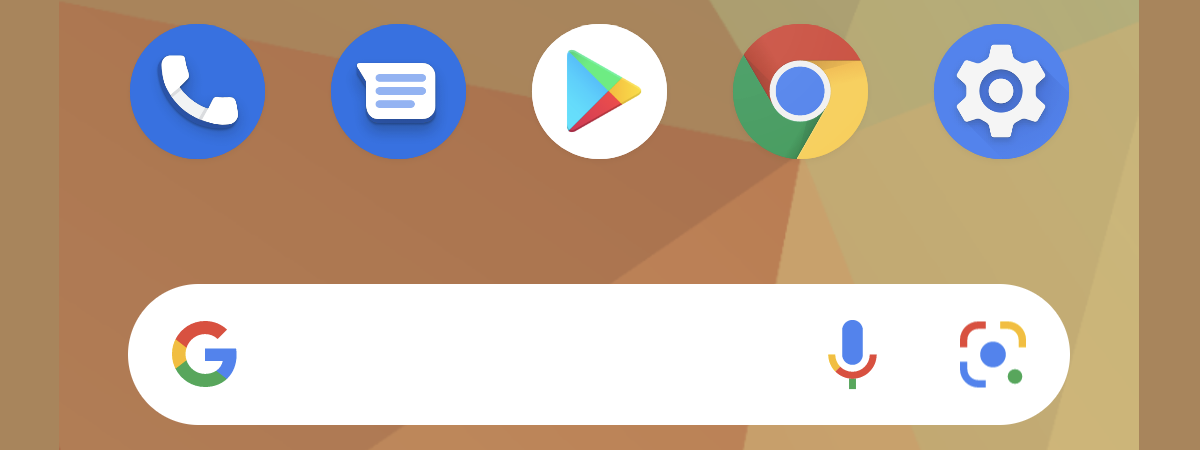Ai auzit de Glisarea cu palma (Palm Swipe)? Știai că smartphone-ul tău Samsung Galaxy are o caracteristică interesantă, care-ți permite să glisezi pe ecran pentru a face capturi de ecran? Sau că poți folosi Glisarea cu palma și pe tableta ta Samsung? Dacă ai răspuns negativ la oricare dintre aceste întrebări sau dacă pur și simplu vrei să afli mai multe despre funcția „Glisarea cu palma pentru capturare” de pe dispozitivele Samsung Galaxy, continuă să citești. În acest ghid, îți voi arăta cum activezi și folosești Glisarea cu palma pentru a face capturi de ecran, cum dezactivezi funcția dacă te deranjează și, de asemenea, câteva posibile motive pentru care Glisarea cu palma nu funcționează pe smartphone-ul sau tableta ta Samsung Galaxy. Fără alte introduceri, să începem:
Ce este Glisarea cu palma pe Samsung?
Glisarea cu palma (Palm Swipe) este o caracteristică a dispozitivelor Samsung Galaxy, care-ți permite să faci capturi de ecran trecându-ți palma peste ecran. Există și alte metode de a face capturi de ecran pe dispozitivele cu Android și cel puțin șase moduri diferite de a face capturi de ecran pe cele Samsung. Totuși, Glisarea cu palma este mai rapidă și mai ușoară decât orice altă metodă, deoarece nu necesită apăsarea niciunui buton de pe smartphone-ul sau tableta ta.
Cum funcționează Glisarea cu palma?
Pentru a utiliza Glisarea cu palma ca să faci o captură de ecran pe un dispozitiv Samsung Galaxy, trebuie doar să urmezi câțiva pași simpli:
Înainte de orice altceva, deschide aplicația pe care vrei s-o capturezi sau mergi la ecranul pe care vrei să-l salvezi într-o captură de ecran. Apoi, ține-ți palma vertical pe marginea stângă sau dreaptă a ecranului și du-o în direcția opusă până când ajungi la cealaltă margine. Această acțiune trebuie făcută ca un gest dintr-o singură mișcare, cu cele patru degete îndreptate în față și cu mâna atingând ecranul.
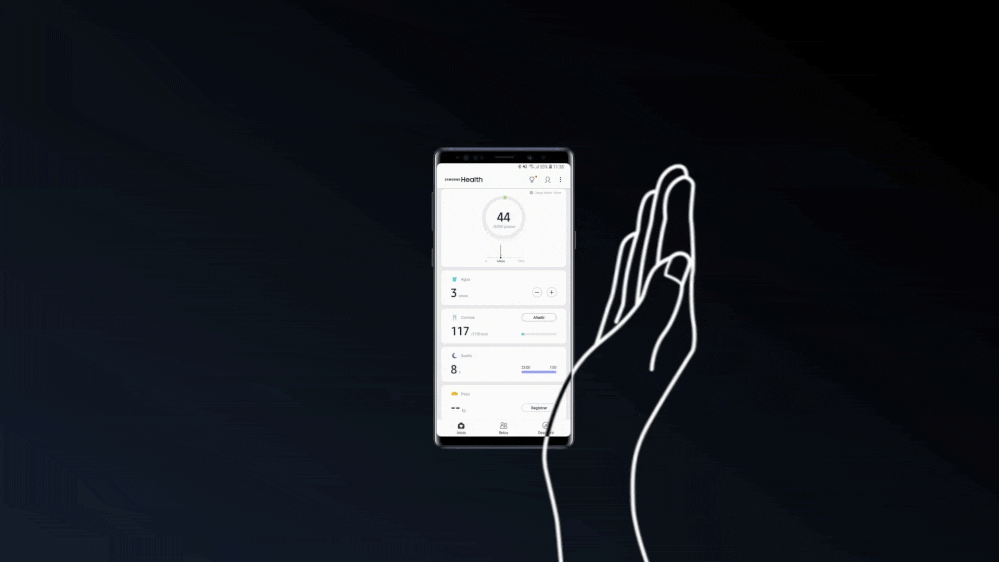
Cum folosești Glisarea cu palma pentru a face capturi de ecran
După ce ai trecut cu palma peste ecranul dispozitivului tău Samsung Galaxy, ar trebui să vezi ecranul clipind timp de o secundă și să auzi un clic de declanșare. De asemenea, în partea de jos a ecranului, ar trebui să apară o mică previzualizare a capturii de ecran pe care ai făcut-o folosind Glisarea cu palma. La fel ca atunci când folosești orice altă metodă de a captura ecranul pe dispozitivele cu Android Samsung Galaxy, poți apăsa pe previzualizare (sau pe butoanele de lângă ea) pentru a edita, partaja sau șterge captura de ecran.

Capturile făcute cu Glisarea cu palma sunt tratate ca orice altă captură de ecran
SUGESTIE: Dacă ai nevoie de mai mult de o singură captură de ecran, poți folosi Glisarea cu palma pentru a face câte vrei. Când ai terminat (sau oricând mai târziu), poți găsi toate capturile tale în albumul Capturi de ecran din aplicația Galerie.
Cum activezi sau dezactivezi Glisarea cu palma pe un Samsung Galaxy?
Glisarea cu palma este activată în mod implicit pe toate smartphone-urile și tabletele Samsung Galaxy, care acceptă această funcție. Însă, dacă descoperi că Glisarea cu palma nu funcționează pe dispozitivul tău, poți verifica starea acesteia și o poți activa din aplicația Setări. În mod similar, dacă te deranjează Glisarea cu palma pentru că o declanșezi din greșeală, o poți dezactiva. Iată cum activezi sau dezactivezi Glisarea cu palma pe Samsung Galaxy:
Cum activezi Glisarea cu palma pe Samsung
Dacă vrei să activezi Glisarea cu palma pe un telefon sau pe o tabletă Samsung Galaxy, deschide aplicația Setări. O modalitate rapidă de a face asta este să apeși pe scurtătura sa din lista de aplicații.
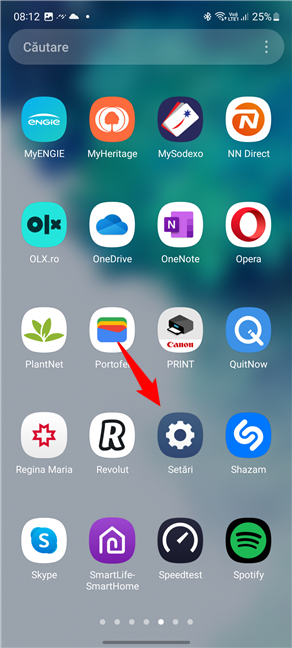
Deschide aplicația Setări pe Android
În aplicația Setări, derulează până găsești secțiunea Caracteristici avansate. Apoi, apasă pe ea.
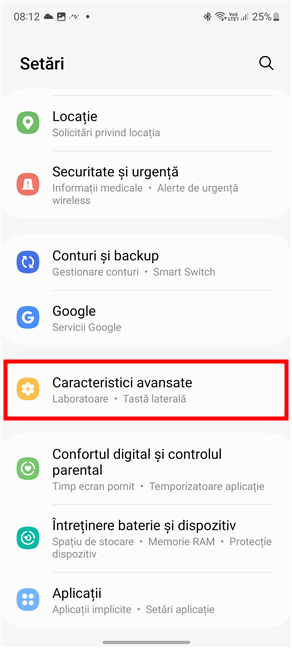
Accesează Caracteristici avansate
Pe ecranul Caracteristici avansate, apasă pe Mișcări și gesturi.
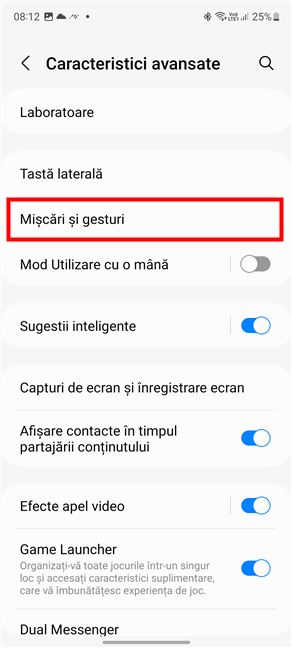
Apasă pe Mișcări și gesturi
Astfel, ajungi la setările pentru Mișcări și gesturi. În partea de jos a ecranului, ar trebui să găsești comutatorul „Glisarea cu palma pentru capturare”. Activează-l pentru a porni Glisarea cu palma pe Samsung Galaxy.
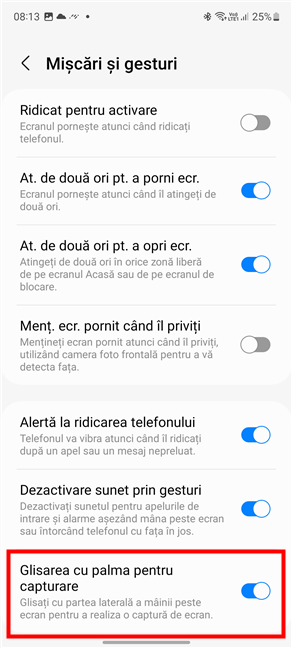
Cum activezi comutatorul Glisarea cu palma pentru capturare
Asta este tot! Acum ar trebui să te poți bucura de Glisarea cu palma și să faci capturi de ecran într-un mod inedit. 🙂
Cum dezactivezi Glisarea cu palma pe Samsung
Dacă nu-ți place să folosești Glisarea cu palma pentru a face capturi de ecran pe Samsung Galaxy, poți s-o dezactivezi. Pentru a face asta, urmează pașii din capitolul precedent al acestui ghid pentru a ajunge la Setări > Caracteristici avansate > Mișcări și gesturi. Însă, în loc să activezi comutatorul „Glisarea cu palma pentru capturare”, dezactivează-l.
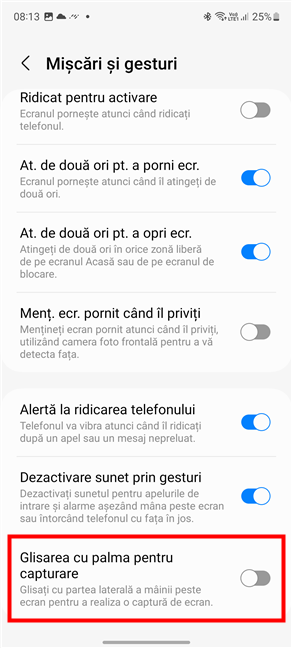
Cum dezactivezi comutatorul Glisarea cu palma pentru capturare
După ce l-ai dezactivat, ar trebui să fii liniștit, știind că nu vei declanșa niciodată Glisarea cu palma din greșeală.
Nu merge Glisarea cu palma (pentru capturare)?
Dacă Glisarea cu palma nu pare să funcționeze pe smartphone-ul sau tableta ta Samsung, există câteva posibile motive:
- Primul este că poate, doar poate, caracteristica Glisarea cu palma pentru capturare este dezactivată pe dispozitivul tău. Din fericire, această problemă este cea mai ușor de rezolvat. Tot ce trebuie să faci este să urmezi pașii din capitolul precedent al acestui articol și să te asiguri că ai activat comutatorul „Glisarea cu palma pentru capturare”.
- Al doilea motiv pentru care Glisarea cu palma nu funcționează pe dispozitivul tău Samsung are legătură cu felul cum execuți gestul. Asigură-te că:
- Îți menții palma vertical pe ecran
- Mâna ta atinge ecranul în timpul gestului
- Nu-ți miști mâna prea repede sau prea încet; în caz contrar, este posibil ca telefonul/tableta să nu înregistreze corect gestul Glisarea cu palma
- Cea de-a treia posibilă problemă pentru care Glisarea cu palma nu funcționează pentru tine poate fi că dispozitivul tău Samsung Galaxy nu oferă asta. Nu toate dispozitivele Samsung Galaxy sunt la fel, iar unele dintre ele nu includ caracteristica Glisarea cu palma din cauza unor limitări hardware. De exemplu, Galaxy Tab S6 Lite nu o are.
Dacă nu reușești să identifici problema cu Glisarea cu palma și niciunul dintre posibilele motive de mai sus nu se aplică în cazul tău, singurul lucru pe care ți-l pot recomanda este să contactezi echipa de asistență Samsung.
Folosești Glisarea cu palma pe dispozitivul tău Samsung?
Acum știi ce este Glisarea cu palma (Palm Swipe), cum funcționează și cum s-o activezi sau s-o dezactivezi pe Samsung Galaxy. Îți place această caracteristică și o folosești pentru a face capturi de ecran pe smartphone-ul sau tableta ta? Ai întâmpinat probleme cu Glisarea cu palma? Spune-mi în secțiunea de comentarii de mai jos, iar dacă dorești să fii la curent cu cele mai noi articole, nu ezita să te abonezi la newsletterul nostru.


 19.09.2023
19.09.2023